Taustamusiikki on melko tärkeä osa TikTok-videotasi. Kun tallennat ja teet videon TikTok-sovelluksessa, sinun pitäisi tietää, kuinka lisätä ja muokata ääniä. TikTok kerää paljon kappaleita käytettäväksi. Lisäksi se tarjoaa monia muokkausvaihtoehtoja ja äänitehosteita, joilla voit mukauttaa äänen näyttämistä videossasi.
Tämä viesti antaa sinulle yksityiskohtaisen oppaan musiikin lisäämisestä ja muokkaamisesta luodessasi uutta videota TikTokin avulla. Ottaen huomioon, että monet käyttäjät etsivät TikTokin viivästynyttä vaikutusta, jaamme täällä myös yksinkertaisen tavan viivyttää musiikkia TikTokin avulla.
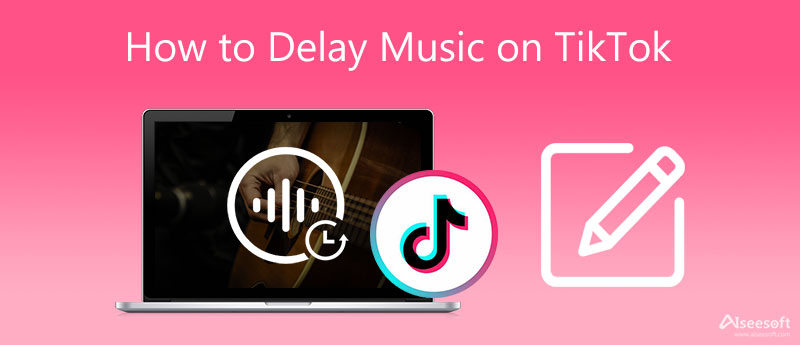
Ensin opastamme sinua lisäämään kappaleen TikTok-videoosi. Lisäksi näytämme sinulle, kuinka voit muokata ääniä ja käyttää äänitehosteita TikTokin kautta.
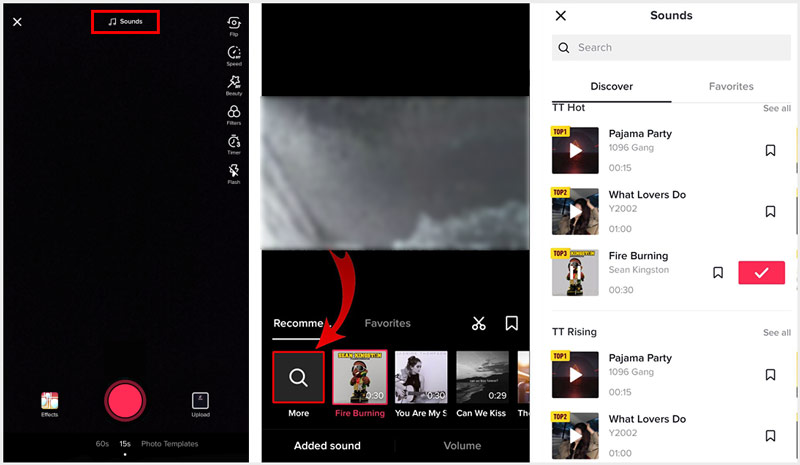
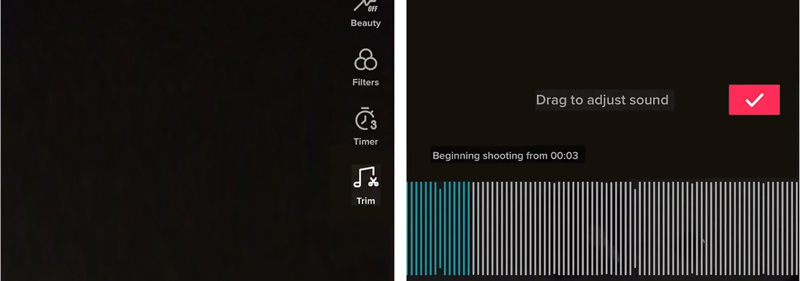
Joihinkin tarkoituksiin haluat mieluummin musiikin alkavan myöhemmin TikTok-videossa. Joten saatat ihmetellä, onko TikTok-viivevaikutus. TikTok-sovellus ei kuitenkaan tarjoa toimintoa musiikin viivästymiseen toistaiseksi. Tätä varten sinun on luotettava ammattimaiseen videoeditoriin. Täällä suosittelemme vilpittömästi helppokäyttöistä TikTok-videoeditoria, Video Converter Ultimate sinulle.

Lataukset
Aiseesoft Video Converter Ultimate
100 % turvallinen. Ei mainoksia.
100 % turvallinen. Ei mainoksia.

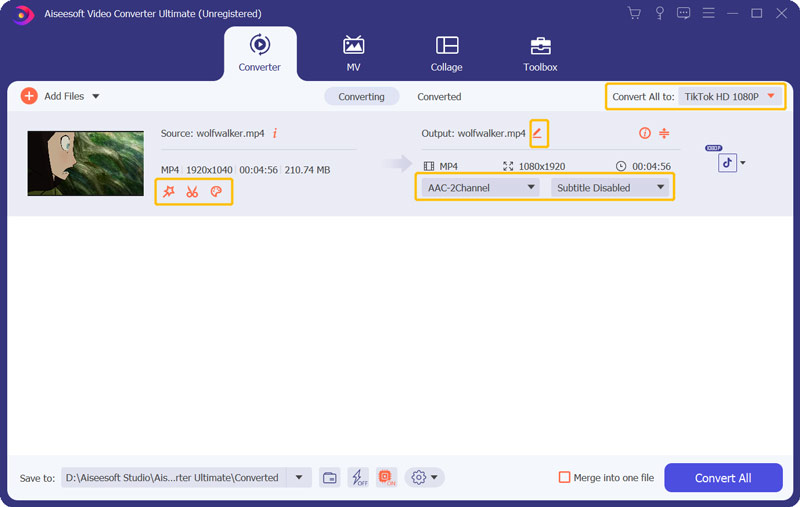
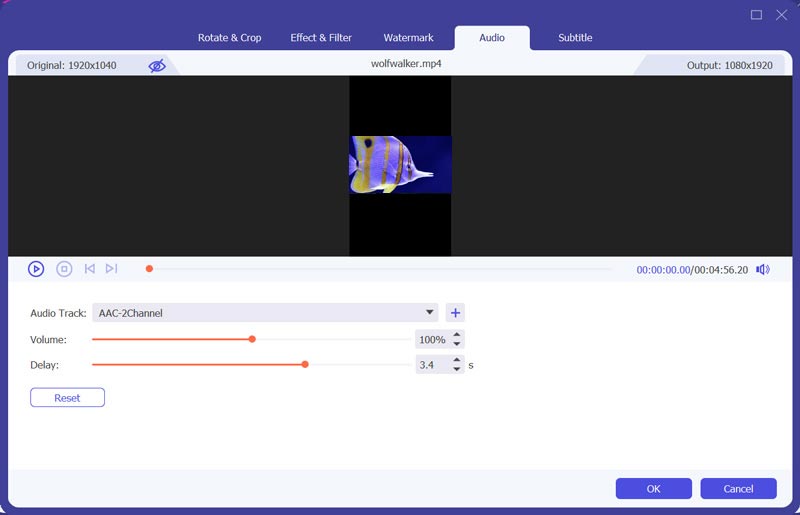
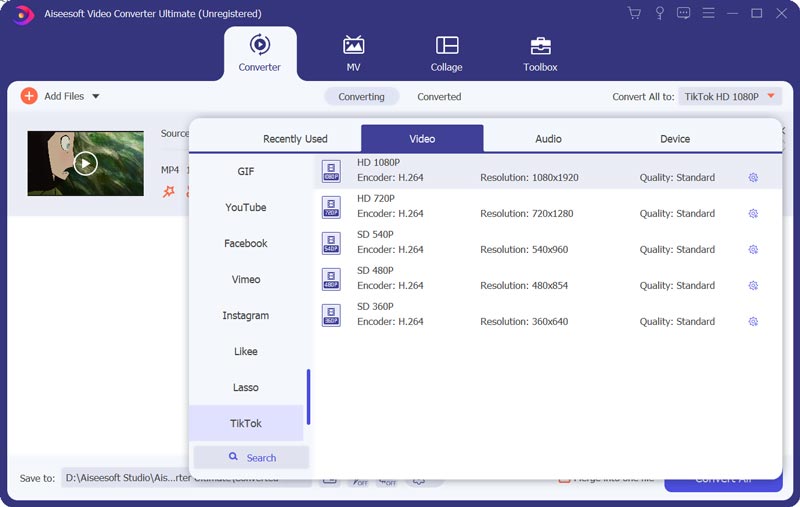
1. Kuinka kauan voin tehdä TikTok-videoni?
TikTok on nostanut pituusrajaa kannustaakseen käyttäjiä luomaan videosisältöä. Kerran TikTok-videon enimmäispituus oli 1 minuutti. Mutta nyt voit tehdä videon, jonka pituus on enintään 3 minuuttia. Ja sinä voit säädä TikTokin videon pituus liikaa.
2. Kuinka mykistää tallennetun TikTok-videoni alkuperäisen äänen?
Kun olet lisännyt uuden taustamusiikin siepatulle TikTok-videolle, voit napauttaa näytön oikeasta reunasta Äänenvoimakkuus ja vetää sitten alkuperäisen äänen äänenvoimakkuuspalkin kohtaan 0.
3. Kuinka lisätä kappaleita TikTokin suosikkeihin?
Kun syötät Äänet ja löydät kappaleita, joita voit käyttää myöhemmin, voit lisätä nämä kappaleet Suosikit-luokkaan. Napauta vain kunkin kappaleen suosikkikuvaketta lisätäksesi sen.
Yhteenveto
Haluatko viivyttää musiikkia TikTokille mutta et tiedä miten? Totuus on, että et voi suoraan saada ääniraitaa alkamaan myöhemmin videossa TikTok-sovelluksessa. Joten tämä viesti jakaa toisen tavan muokata videosi taustamusiikkia ja viivyttää sen musiikkia helposti TikTokille.

Video Converter Ultimate on erinomainen videomuunnin, -editori ja -tehostin, jonka avulla voit muuntaa, parantaa ja muokata videoita ja musiikkia 1000 muodossa ja enemmän.
100 % turvallinen. Ei mainoksia.
100 % turvallinen. Ei mainoksia.